Faksien lähettäminen tietokoneesta (tietokoneella faksaaminen)
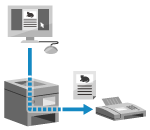 | Voit lähettää asiakirjan faksina tietokoneesta faksiajuria käyttämällä. Koska asiakirjan lähettäminen on helppoa, muista tarkistaa lähetettävä kohde huolellisesti etukäteen. Faksien lähettäminen turvallisesti tietokoneesta |
Tässä osiossa kuvataan tämän työvaiheen perusmenettely. Tarkista tarkat ohjeet käytettävän sovelluksen käyttöoppaasta.
Tarvittavat valmistelut |
Asenna faksiajuri tietokoneeseen ja määritä asetukset käyttöympäristön ja -tarkoituksen mukaan. Faksien tietokoneesta lähettämisen valmisteleminen |
Windows
1
Avaa lähetettävä asiakirja tietokoneessa.
2
Valitse tulostuskomento sovelluksessa, jolla asiakirja avattiin.
3
Valitse laitteen faksiajuri ja napsauta [Tulosta].
Faksiajurin [Faksin lähetysasetukset]-näyttö tulee esiin.
4
Määritä kohde.
Tässä osiossa kerrotaan, miten faksinumero syötetään. Voit määrittää osoitekirjaan rekisteröidyn kohteen [Valitse kohde]-välilehdestä.
Jos ulkolinjan valintanumero tarvitaan, syötä se ennen faksinumeroa. Jos ulkolinjan valintanumero on asetettu etukäteen, sitä ei tarvitse syöttää tähän.
 Jos syötetään yksi faksinumero
Jos syötetään yksi faksinumero
Syötä faksinumero [Anna kohde] -välilehdellä. Jos [Vahvista faksinumero] voidaan syöttää, syötä sama faksinumero. Vaihe 2: Määritä suojatun lähetyksen asetukset
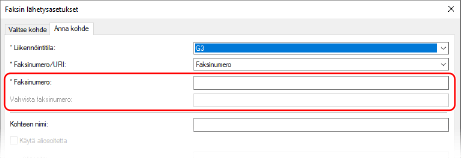
 Jos syötetään useita faksinumeroita
Jos syötetään useita faksinumeroita
1 | Napsauta [Valitse kohde]-välilehdessä [Lisää kohde]. [Lisää kohde] -näyttö tulee esiin. |
2 | Syötä kohteen nimi ja faksinumero ja napsauta [Lisää seuraava kohde]. Jos [Vahvista faksinumero] voidaan syöttää, syötä sama faksinumero. |
3 | Toista vaihe 2, ja kun kaikki kohteet on syötetty, napsauta [OK]. |
5
Määritä kansilehti, lähetystyölokin tallennusasetus ja muut faksiasetukset tarpeen mukaan.
Voit määrittää kansilehden tiedot napsauttamalla [Kansilehti].
Jos haluat tallentaa lähetystyölokin tietokoneeseen, valitse [Tallenna lähetetyn faksin tiedot ja kuva] -valintaruutu.
Jos haluat lisätietoja muista faksiasetuksista, näytä ohje napsauttamalla [Faksin lähetysasetukset] -näytössä [Ohje].
6
Napsauta [Lähetä].
Lähetyskohteen vahvistusnäyttö tulee esiin.
7
Tarkista, että kohde on oikea, ja napsauta [OK].
Faksi lähetetään laitteen kautta.
Voit näyttää lähetyksen tilan ja lokin painamalla ohjauspaneelista  . Lähetettyjen ja vastaanotettujen faksien tilan ja lokin tarkistaminen
. Lähetettyjen ja vastaanotettujen faksien tilan ja lokin tarkistaminen
 . Lähetettyjen ja vastaanotettujen faksien tilan ja lokin tarkistaminen
. Lähetettyjen ja vastaanotettujen faksien tilan ja lokin tarkistaminenJos faksi lähetetään, kun [Tallenna lähetetyn faksin tiedot ja kuva] -valintaruutu on valittu, voit tarkastella lokia myös faksiajurin [Lähetetyn faksin tiedot ja kuva] -välilehdestä.
macOS
1
Avaa lähetettävä asiakirja tietokoneessa.
2
Napsauta [Tulosta] sovelluksessa, jolla asiakirja avattiin.
Tulostusvalintaikkuna avautuu.
3
Valitse laitteen faksiajuri kohdasta [Tulostin].
4
Valitse tulostusasetusten pikavalikosta [General Settings].
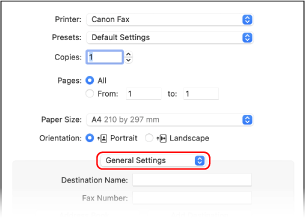
Jos tulostusasetuksia ei näytetä, napsauta tulostusvalintaikkunassa [Näytä lisätiedot].
5
Syötä faksinumero ja napsauta [Add Destination].
Voit määrittää useita kohteita toistamalla tämän vaiheen. Voit määrittää osoitekirjaan rekisteröidyn kohteen kohdasta [Address Book].
Jos tarvitaan ulkolinjan valintanumero, syötä se ennen faksinumeroa.
6
Määritä kansilehti ja muut faksiasetukset tarpeen mukaan.
Voit määrittää kansilehden tiedot valitsemalla [Cover Sheet] tulostusvaihtoehdon pikavalikosta.
Jos haluat lisätietoja muista faksiasetuksista, näytä ohje napsauttamalla tulostusvalintaikkunassa [ ].
].
7
Napsauta [Tulosta].
Faksi lähetetään laitteen kautta.
Voit näyttää lähetyksen tilan ja lokin painamalla ohjauspaneelista  . Lähetettyjen ja vastaanotettujen faksien tilan ja lokin tarkistaminen
. Lähetettyjen ja vastaanotettujen faksien tilan ja lokin tarkistaminen
 . Lähetettyjen ja vastaanotettujen faksien tilan ja lokin tarkistaminen
. Lähetettyjen ja vastaanotettujen faksien tilan ja lokin tarkistaminen